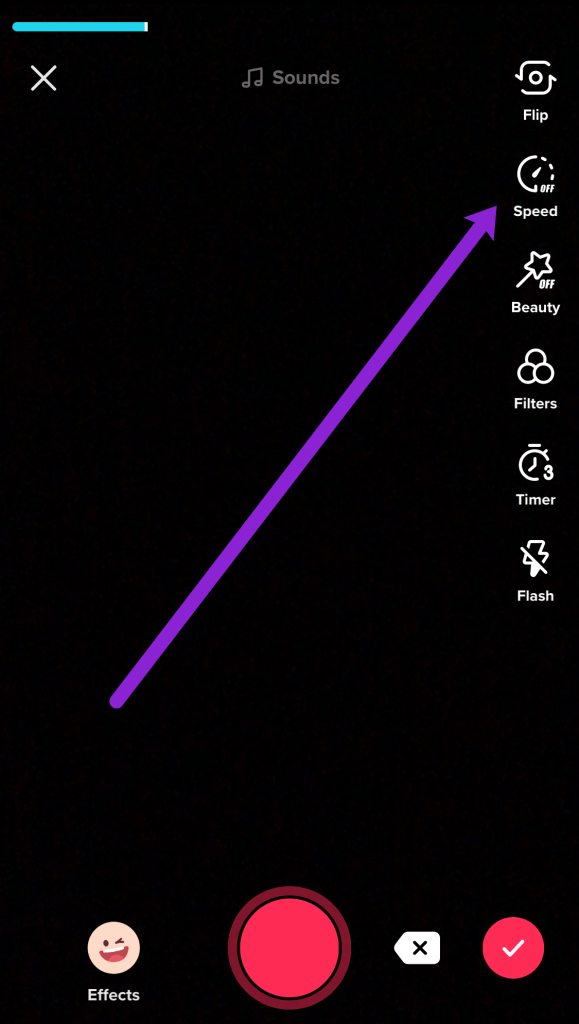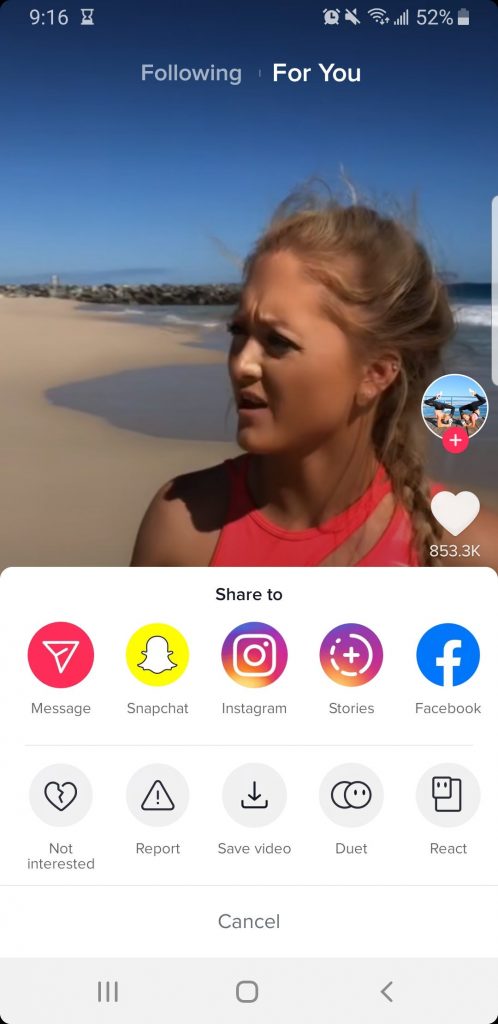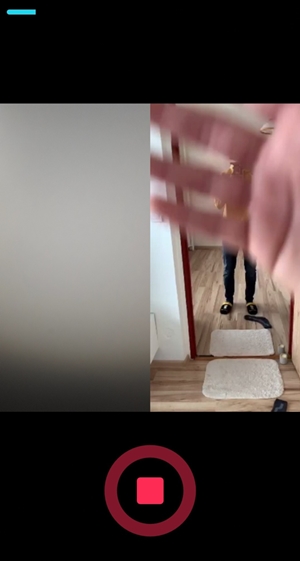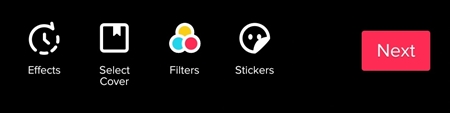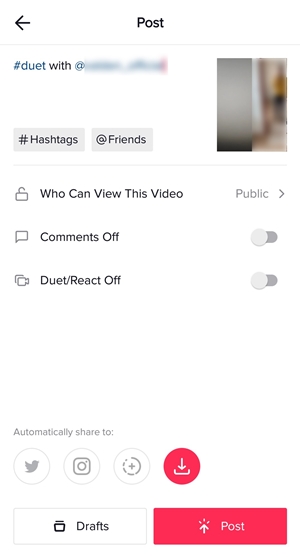TikTok Videonuza Yavaş Mo Efekti Nasıl Eklenir
Bir TikTok videosuna efekt eklemek nispeten basittir. Kayıt yaparken veya post prodüksiyonda yapabilirsiniz.
Özellikle popüler bir efekt, ağır çekimdir. Bunu, özellikle diğer efektlerle birleştirdiğinizde çok eğlenceli klipler yapmak için kullanabilirsiniz.
Bu yazıda, videonuza ağır çekim efektini nasıl ekleyeceğinizi ve diğer popüler efektlerden bazılarını nasıl ekleyeceğinizi açıklayacağız.
TikTok Videosuna Ağır Çekim Nasıl Eklenir
TikTok iyi tasarlanmış ve kullanıcı dostu bir uygulamadır, bu nedenle etrafta dolaşmak hiç de zor değil. Her video oluşturduğunuzda, efekt eklemek için başka bir fırsatınız olur. Temel filtrelere eklemek kolaydır ve aynı şey ağır çekim efekti için de söylenebilir. Erişip uygulamaktan her zaman sadece birkaç dokunuş uzaktasınız.
İşte yapmanız gerekenler:
- Uygulamayı açın ve üzerine dokunun. + ekranın ortasındaki simge.

- Musluk Hız uygulamanın sağ üst köşesinde.
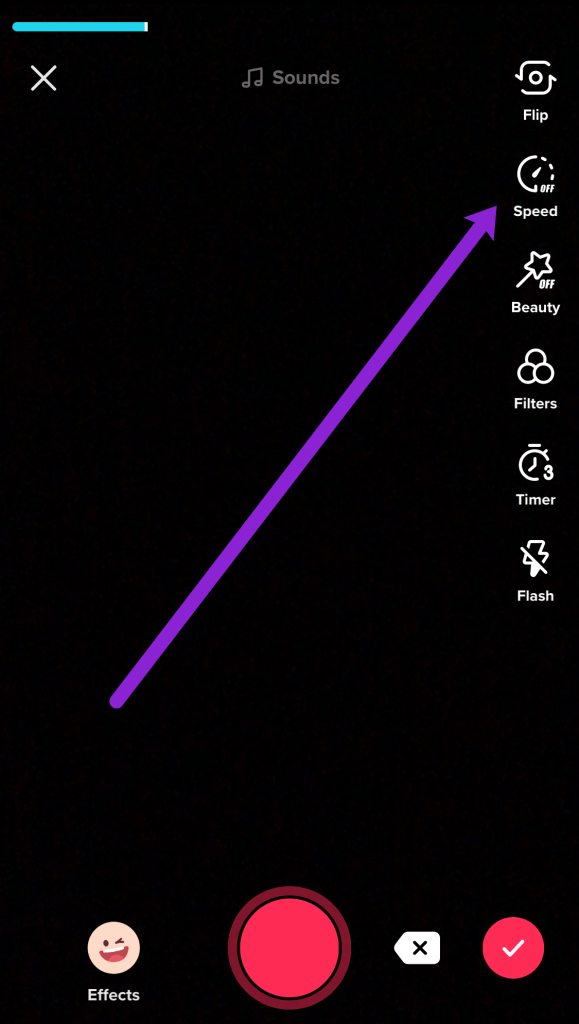
- Videonun ne kadar yavaş olmasını istediğinize bağlı olarak 0.1x veya 0.5x'i seçerek videoyu yavaşlatın. Ayrıca 2x veya 3x'i seçerek hızlandırabilirsiniz.

TikTok Videolarına Diğer Efektler Nasıl Eklenir
Bu uygulamayla yapabileceğiniz çok şey var. Videonuzu kalabalığın arasından öne çıkarabilecek her türlü efekte izin verir. Size yeni ve sadık takipçiler kazandırmak için kullanabileceğiniz en havalı efektlerden bazılarına daha yakından bakalım.
Kendinizi Klonlayın
Ayrıca kendinizi birkaç kez klonlayarak üç veya dördünüzün konuştuğu, şarkı söylediği, dans ettiği vb. bir video oluşturması da mümkündür. Bu, bazı harika video kliplerle sonuçlanabilir, ancak ilk başta biraz pratik ve sabır gerektirir. Ayrıca bir üçüncü taraf uygulamasının kullanılmasını gerektirir

Bir klon video kaydetmeye başlamadan önce, arka planda duymak istediğiniz şarkıyı seçin. Film rulonuza kaydedin ve videoyu Video Star uygulamasına aktarın.
Ücretsizdir ve App Store'dan indirilebilir, ancak tüm özelliklere erişmek için uygulama içi satın alımlar yapmanız gerekecektir. TikTok'ta bu özellik yerleşik olmadığı için gerçek klonlamayı yapmak için de bu uygulamayı kullanacaksınız.
Klon video çekebilmek için telefonunuzun çok hareketsiz olması gerekir. Hiçbir şeyin hareket etmediğinden emin olmak için bir tripod standı kullanmanız en iyisidir. Ardından, herhangi bir şey kaydetmeden önce her klon için konumu seçmelisiniz. Klipleri kaydetmek için uygulamayı kullanabilirsiniz, ancak telefonunuzun yeterince iyi bir kamerası varsa birincil kamera uygulamasını da kullanabilirsiniz.
Her "klonu" ayrı ayrı kaydedin ve klipleri kesmek için kamera uygulamasını kullanın, yalnızca mükemmel konumda olduğunuz kısımları koruyun. Klonları üst üste gelmemesi için aralarında bol boşluk olacak şekilde yerleştirmelisiniz. Bunu yapmanın en iyi yolu, videoyu büyük bir oda gibi açık bir alanda, açık havada veya eşit genişlikte bir yerde kaydetmektir.
Arkadaşlarınızla Bir Düet Söyleyin
Çoğu TikTok kullanıcısı, en sevdikleri şarkılarla dudak senkronizasyonu yaparken kendilerini kaydeder. Bu uygulamanın en popüler kullanımlarından biridir ve çoğu içeriği kolayca oluşturur. Bunu kendi başınıza yapabilir veya arkadaşlarınızla bir düet videosu oluşturabilirsiniz.
Bunu nasıl yapacağınız aşağıda açıklanmıştır:
- Uygulamayı açın ve bir arkadaşınızın yaptığı videoyu bulun veya akışınızdan bir video seçin.
- Paylaş düğmesine dokunun ve seçin Düet menüden.
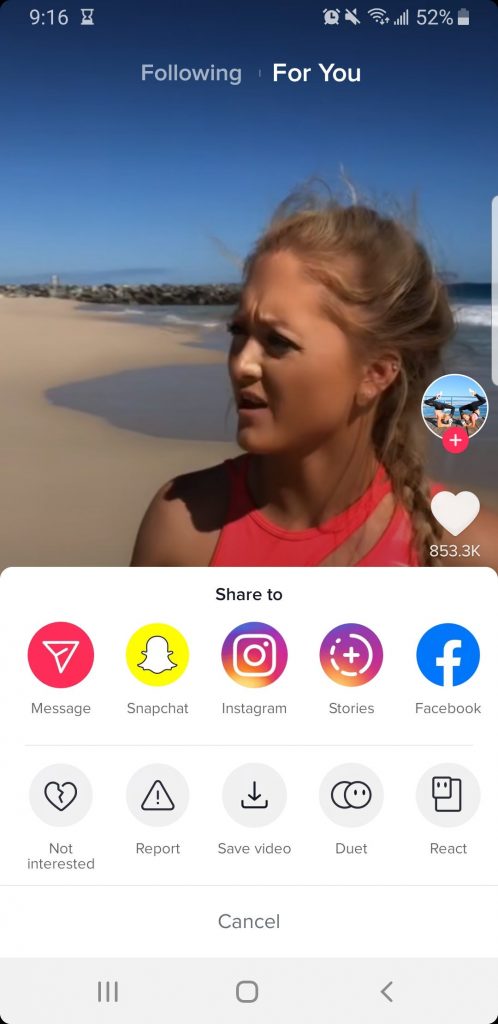
- Seçtiğiniz videonun üzerine düetin sonunu kaydettiniz.
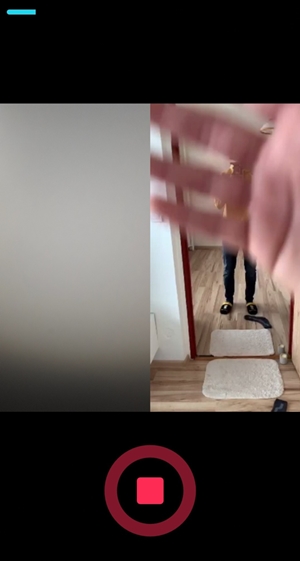
- İşiniz bittiğinde yazan kırmızı düğmeye dokunun. Sonraki.
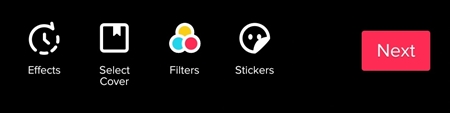
- öğesine dokunun. Postalamak düğmesine basın ve düet videosu profilinizde yayınlanacak.
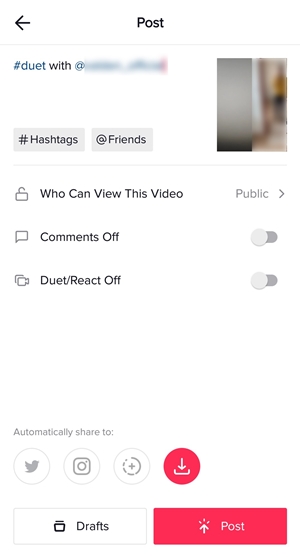
Hatta kendinle düet yapabilirsin! İnanılmaz yetenekli olanlar veya belki de kendi içeriğinizi yazıp üretmiş olanlar için, kendinizle düet yapmak içeriği daha da eğlenceli hale getirebilir.
TikTok'ta Slow-Mo nerede?
Ekranınızın sağ tarafındadır ve kaydetmeye başladığınızda görünecektir. Listede 'Hız' simgesini arayın.
Videomu yayınladıktan sonra Slow-Mo ekleyebilir miyim?
Evet. Videonuzu cihazınıza kaydedin ve ardından yeniden yükleyin. Bunu yaptığınızda, içeriği hızlandırmak veya yavaşlatmak için sağ alt köşedeki hız simgesine dokunmanız gerekir.
Son düşünceler
Bunlar, TikTok'ta yapabileceğiniz birçok eğlenceli şeyden sadece birkaçı - bazıları uygulamanın kendi içinde, diğerleri üçüncü taraf uygulamaların yardımıyla. Tamamen size ait bir his yaratmak için yerleşik efektler ve üçüncü taraf uygulamaları denemeye devam edin.